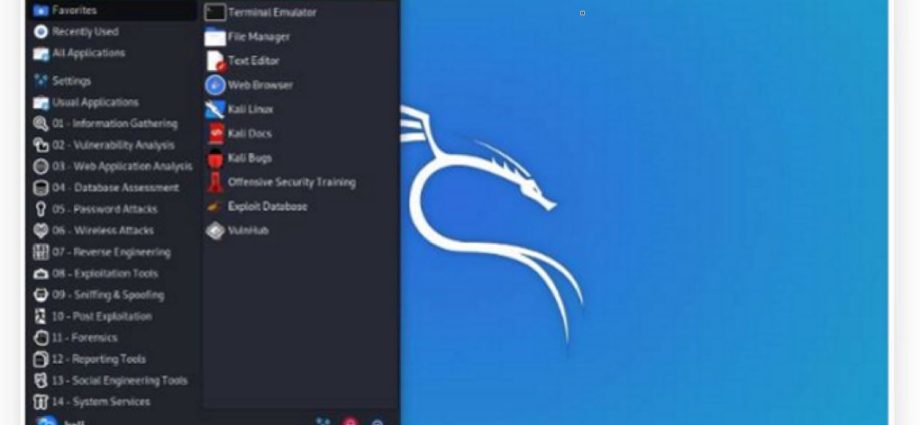Kali Linux đã đi được một chặng đường dài kể từ ngày BackTrack của nó và nó vẫn được coi là bản phân phối Linux cuối cùng để thử nghiệm thâm nhập. Hệ thống đã trải qua quá trình chuyển đổi kể từ ngày xưa và bao gồm giao diện được cập nhật, hiệu suất được cải thiện và một số thay đổi quan trọng đối với cách sử dụng.
Tấn công bảo mật là đội ngũ đằng sau Kali Linux, một hệ thống dựa trên Debian. Kali là vũ khí ưa thích được lựa chọn và bạn có thể cài đặt nó làm hệ thống chính của mình (không nên dùng), sử dụng nó với khởi động kép, sử dụng nó trong máy trạm ảo hoặc tạo phiên bản di động trực tiếp trên ổ flash USB.
Có gì mới trong Kali Linux?
Trong phiên bản Kali Linux 2019.4 (https://www.kali.org/news/kali-linux-2019-4-release/), được phát hành vào cuối năm 2019, Offensive Security đã thực hiện những thay đổi quan trọng đối với cách Kali trông và cảm nhận. Và bản cập nhật 2020.1 , được phát hành vào tháng 1 năm 2020, được xây dựng trên nền tảng mới.
Có lẽ bản cập nhật quan trọng nhất là môi trường máy tính để bàn mặc định, hiện là Xfce https://www.xfce.org/, một thay đổi được thực hiện chủ yếu cho các vấn đề liên quan đến hiệu suất. Đối với hầu hết người dùng, Gnome quá mức cần thiết và môi trường máy tính để bàn nhẹ như Xfce cung cấp chi phí thấp hơn, dẫn đến hiệu suất nhanh hơn và nhanh hơn. Đối với tất cả những người hâm mộ Gnome, môi trường máy tính để bàn trước đó vẫn được hỗ trợ và thậm chí đi kèm với một chủ đề GTK3 được cập nhật.
Các tính năng mới khác bao gồm giới thiệu chế độ bí mật, quy trình đóng gói và tài liệu công khai mới, bản cập nhật cho Kali NetHunter , bổ sung PowerShell , người dùng không root hiện là mặc định và các bản sửa lỗi và cập nhật khác.
Chọn đúng Kali Linux
Để bắt đầu, hãy điều hướng đến kali.org và truy cập trang tải xuống https://www.kali.org/downloads/, nơi bạn có thể chọn từ nhiều hình ảnh khác nhau.
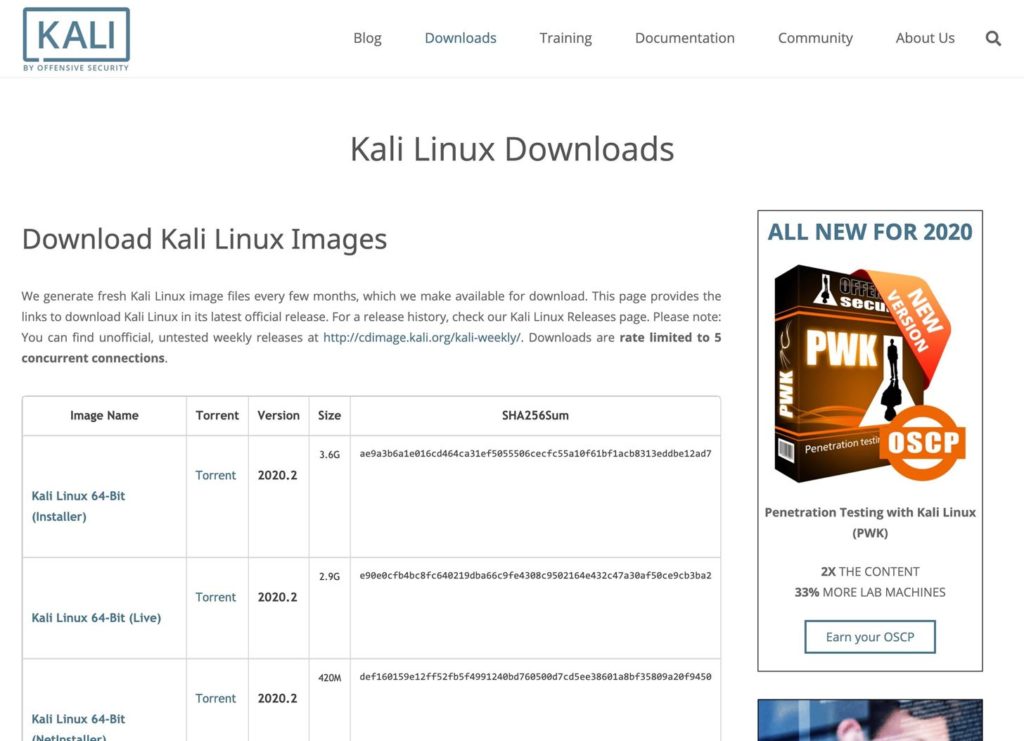
Các hình ảnh có sẵn bao gồm Kali Linux cho cả 64 và 32-bit kiến trúc (thông qua Installer), phiên bản Lite (qua NetInstaller), và các phiên bản Live, và có liên kết đến tải cho kiến trúc ARM và VMware và VirtualBox máy ảo . Cách bạn muốn sử dụng Kali hoàn toàn phụ thuộc vào bạn.
- Các liên kết ” Trình cài đặt ” dành cho các máy tính dựa trên Intel và bao gồm một bản sao của các gói mặc định. Bạn có thể cài đặt Kali sau đó bằng cách sử dụng chúng mà không cần kết nối internet. Điều này là tốt nếu Kali sẽ là hệ điều hành chính của bạn hoặc là một phần của hệ thống khởi động kép. Để có hiệu suất tốt nhất mà không phải hy sinh hệ thống chính ưa thích của bạn, khởi động kép là tốt nhất.
- Các liên kết ” NetInstaller ” nhỏ hơn nhiều so với các trình cài đặt vì chúng không chứa các bản sao của các gói cần cài đặt. Chúng chỉ được khuyến nghị nếu bạn không có đủ băng thông để tải xuống phiên bản đầy đủ, vì có thể bạn sẽ muốn cài đặt các gói bị thiếu sau đó.
- Các liên kết ” Trực tiếp ” là để chạy Kali khỏi ổ đĩa flash USB hoặc đĩa. Đây là tốt nếu bạn muốn một máy hack di động để cắm vào bất kỳ máy tính.
- Các liên kết ” VM ” là để cài đặt Kali như một máy ảo trên hệ thống chính của bạn. Hai môi trường ảo tương thích là VirtualBox (miễn phí) và VMware Workstation (không miễn phí). Đây là những lựa chọn tốt cho người đọc Null Byte, vì bạn có thể thực hành hack giữa các hệ thống trên một máy tính, điều này có thể ngăn bạn vi phạm bất kỳ luật an ninh mạng nào. Tuy nhiên, hãy nhớ rằng cần có một lượng RAM kha khá để mọi thứ hoạt động trơn tru và để thực hiện bất kỳ hack không dây nào, tốt nhất là bạn cần có bộ điều hợp không dây bên ngoài , tốt nhất là bạn có thể đặt ở chế độ màn hình .
- Các liên kết ” ARM ” chỉ dành cho các thiết bị như các thiết bị sử dụng kiến trúc ARM, như Pinebooks , Raspberry Pis và CuBox-i .
- Không được liệt kê là hình ảnh Kali NetHunter cho thiết bị di động, nhưng bạn có thể tìm thấy những hình ảnh trên trang web của Offensive Security . Chúng hoạt động trên nhiều thiết bị Android, chẳng hạn như các mẫu OnePlus, Sony Xperia và Nexus.
Nếu bạn muốn chạy phiên bản cũ hơn của Kali, bạn có thể truy cập vào chỉ mục của phiên bản hình ảnh cũ hơn . Mặc dù Kali 2020.1 đã thay thế người dùng root bằng người dùng không phải root làm mặc định, nhưng bạn có thể muốn cài đặt phiên bản 2019 mới nhất, điều này vẫn sẽ cung cấp cho bạn hầu hết các tính năng mới nhất được cung cấp. Trong hướng dẫn này, tôi sẽ cài đặt phiên bản 2019.4 làm hệ thống chính của mình vì tôi muốn giữ mặc định người dùng root.
Khi bạn đã quyết định cách bạn muốn chạy Kali, hãy nhấp vào tên hình ảnh để tải xuống. Thay vào đó, bạn cũng có thể nhấn vào liên kết “Torrent” nếu điều đó sẽ hoàn thành công việc tốt hơn.
Cài đặt Kali Linux
Tải xuống hình ảnh Trình cài đặt 64 bit Kali 2019.4 và ghi ISO vào đĩa và đó là những gì tôi sẽ trình diễn hôm nay. Sau khi mở trình cài đặt, menu khởi động cung cấp một số tùy chọn. thực hiện cài đặt đồ họa. Nên sử dụng tối thiểu 20 GB dung lượng đĩa.
- Tùy chọn ” Live (amd64) ” sẽ khởi động bạn trực tiếp vào Kali, nhưng mọi thứ được lưu sẽ lưu vào RAM, không phải ổ cứng của bạn, vì vậy khi bạn tắt Kali, mọi thứ sẽ mất.
- Tùy chọn ” Live (amd64 failafe) ” giống như trên, chỉ khi máy tính chủ tắt đột ngột, thiết bị của bạn sẽ không bị tổn hại. Nếu bạn đang khắc phục sự cố máy tính bị lỗi, đó là một lựa chọn tốt.
- Tùy chọn ” Live (chế độ pháp y) ” được sử dụng chủ yếu để khôi phục các tệp, thu thập bằng chứng, v.v. trên máy chủ. “Đĩa cứng bên trong không bao giờ được chạm vào” và “nếu có phân vùng trao đổi, nó sẽ không được sử dụng và không có đĩa bên trong sẽ được tự động gắn vào.” Ngoài ra, tự động gắn phương tiện di động bị vô hiệu hóa. Bạn có thể đọc thêm về nó trên trang web của Kali .
- Tùy chọn ” Live USB Persistence ” dành cho khi bạn muốn cài đặt Kali trên ổ flash USB, cho phép bạn kiểm tra hệ thống máy chủ mà không phải lo lắng về quá trình chạy hoặc khóa. Bất kỳ tệp nào được lưu vào máy tính để bàn của bạn, chẳng hạn như báo cáo, nhật ký, bãi chứa, v.v., sẽ lưu vào ổ ngón tay cái và sẽ có sẵn vào lần tiếp theo bạn khởi động Kali. Bạn có thể đọc thêm về nó trên trang web của Kali .
- Các ” Live USB được mã hóa Persistence ” tùy chọn là tương tự như trên, chỉ có ổ đĩa cũng được mã hóa bằng mã hóa LUKS. Nếu bạn đang sử dụng USB Live, tại sao không bảo mật? Bạn có thể đọc thêm về nó trên trang web của Kali .
- ” Cài đặt ” tùy chọn cho việc cài đặt Kali trên ổ cứng nội bộ của bạn, nhưng bạn sẽ chỉ nhận được các văn bản chế độ cài đặt cổ điển để hướng dẫn bạn thông qua quá trình này.
- Các ” đồ họa Cài đặt ” tùy chọn cho phép bạn cài đặt Kali với một giao diện người dùng đồ họa, đó là một chút dễ dàng hơn để làm theo cùng với. Đây là cái tôi đang sử dụng dưới đây.
- Tùy chọn ” Cài đặt với tổng hợp giọng nói ” giống như Cài đặt một, chỉ có văn bản trên màn hình cũng được đọc to cho bạn. Điều này rất hữu ích nếu bạn gặp khó khăn khi nhìn thấy những gì trên màn hình.
- Mục menu ” Tùy chọn nâng cao ” chứa các tùy chọn cho “Công cụ phát hiện phần cứng” và “Công cụ chẩn đoán bộ nhớ”, chỉ hữu ích cho chẩn đoán.
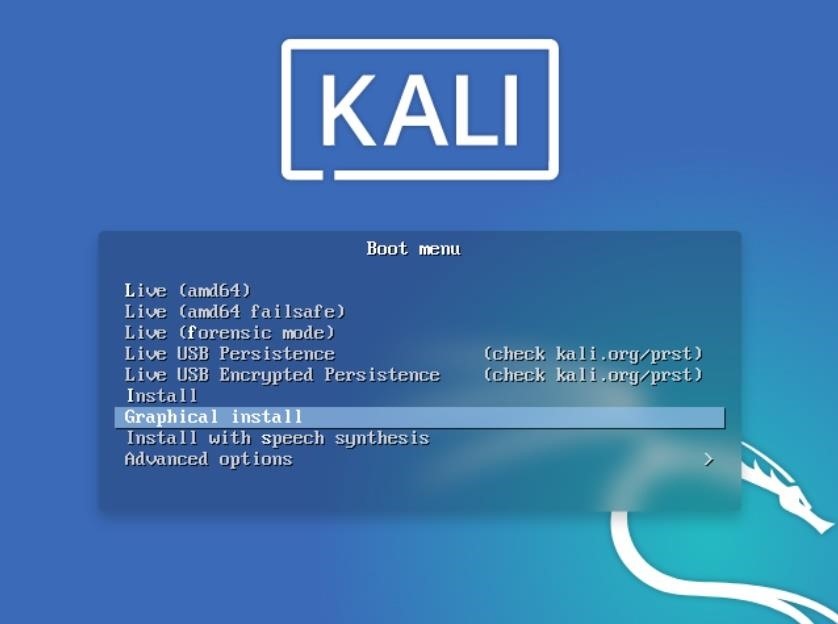
Tiếp theo, chọn ngôn ngữ và tùy chọn bố trí bàn phím.
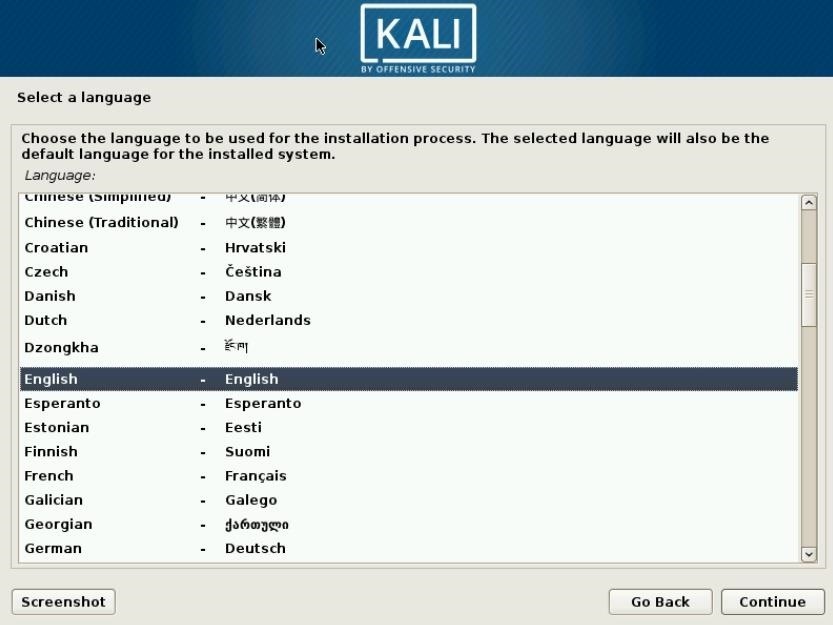
Sau đó, nhập tên máy chủ cho hệ thống.
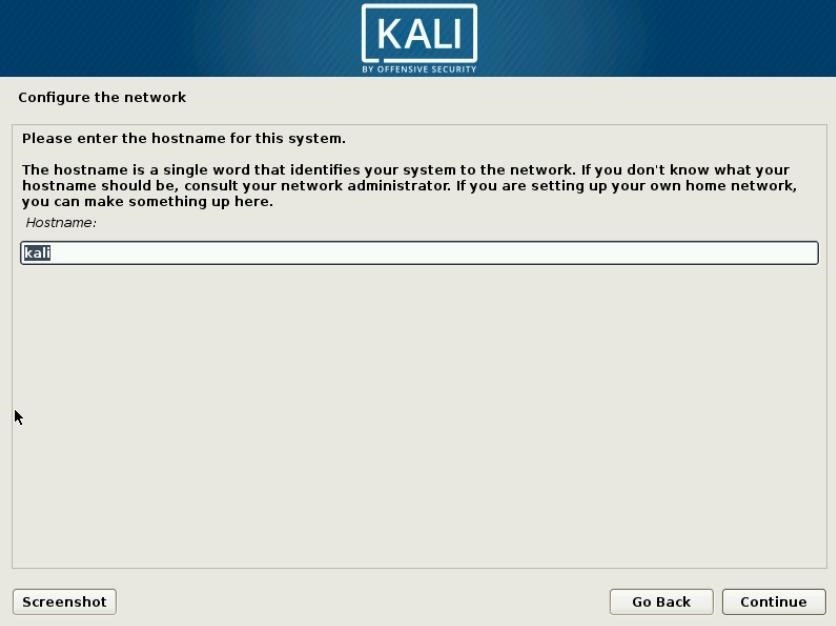
Sau đó, đặt mật khẩu cho người dùng root . Hãy nhớ rằng, nếu bạn đang cài đặt 2020.1 trở lên, không có người dùng root theo mặc định, chỉ có người dùng không phải root, nhưng bạn cũng có thể thiết lập mật khẩu tùy chỉnh cho người dùng.
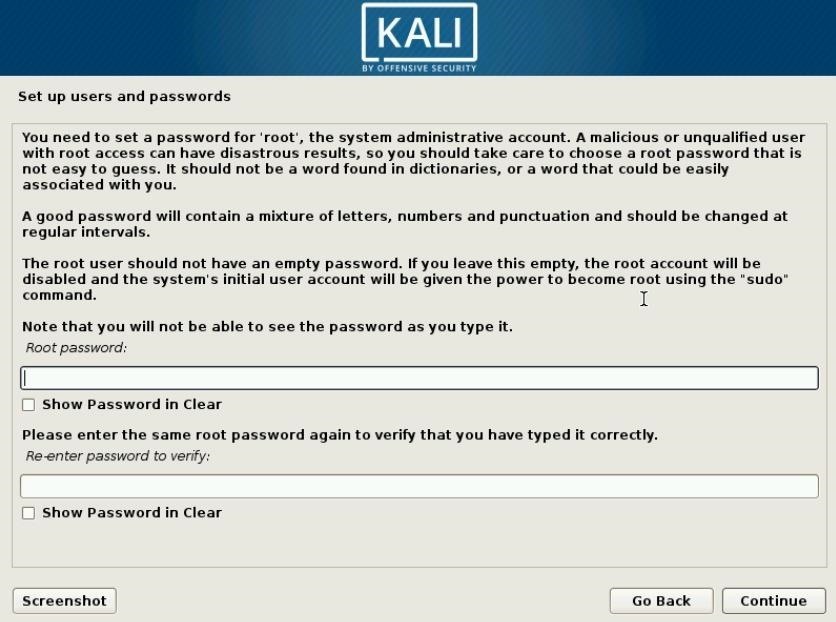
Bây giờ, đặt múi giờ mong muốn để định cấu hình đồng hồ:
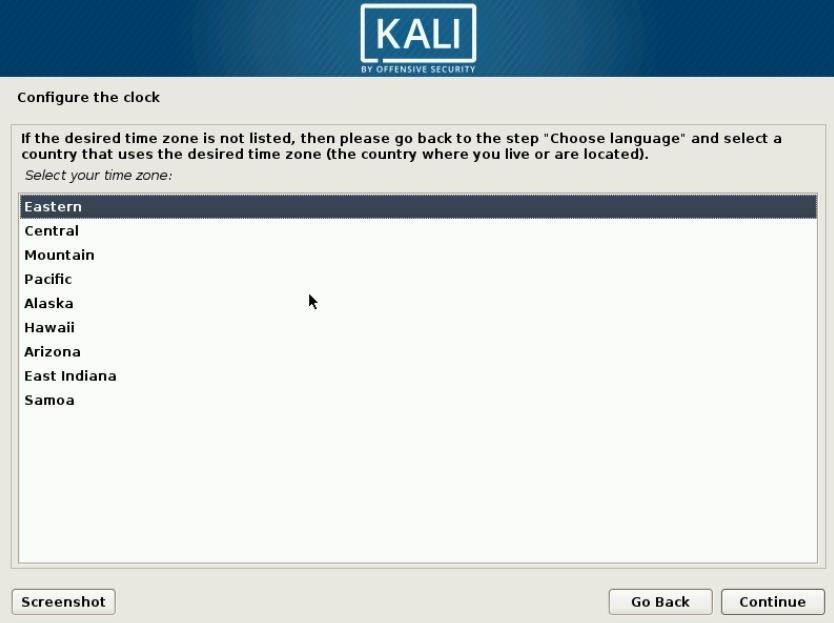
Sau đó, chúng ta có thể bắt đầu phân vùng đĩa. Chúng tôi sẽ giữ cho nó đơn giản một lần nữa và sử dụng phương pháp “Hướng dẫn”. Trong trường hợp của tôi, phương pháp “toàn bộ đĩa người dùng”.
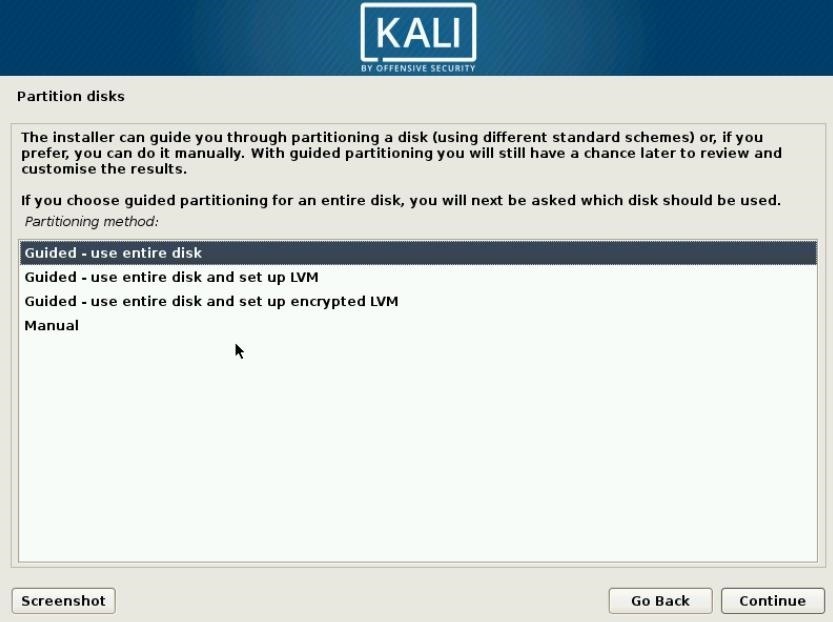
Khi mọi thứ được cấu hình, các thay đổi sẽ được ghi vào đĩa.
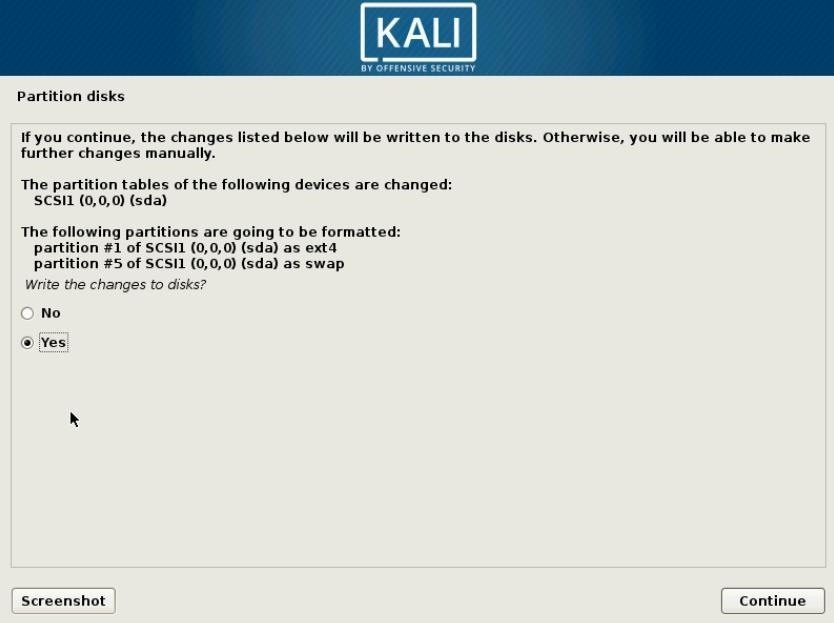
Và việc cài đặt sẽ bắt đầu. Nó có thể mất một thời gian để làm như vậy.
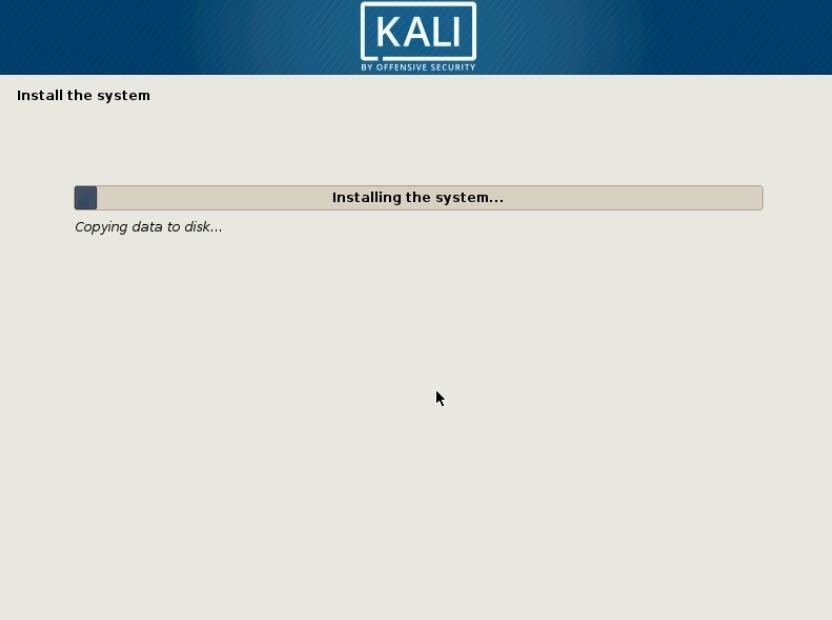
Một gương mạng có thể được sử dụng để cập nhật phần mềm trong quá trình cài đặt. Nếu bạn được kết nối với một mạng , thường có ý nghĩa để làm như vậy.
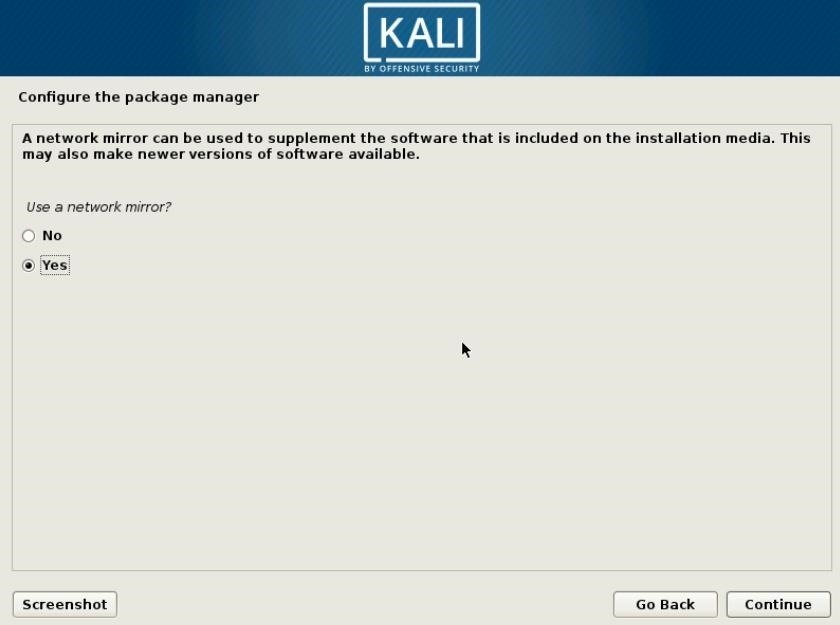
Bộ tải khởi động GRUB cũng cần được cài đặt để hệ điều hành có thể khởi động.
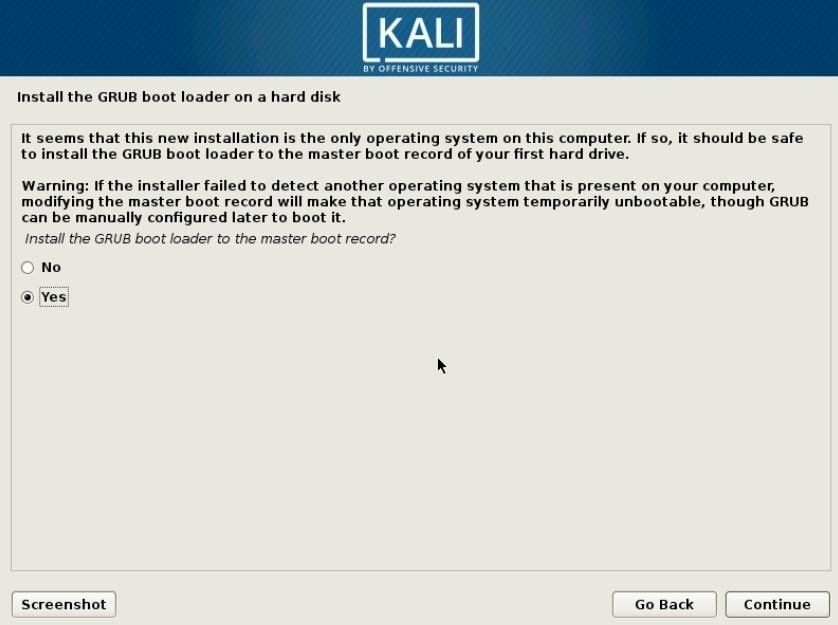
Cuối cùng, quá trình cài đặt đã hoàn tất. Bây giờ chúng ta có thể khởi động lại máy và khởi động vào hệ thống mới.
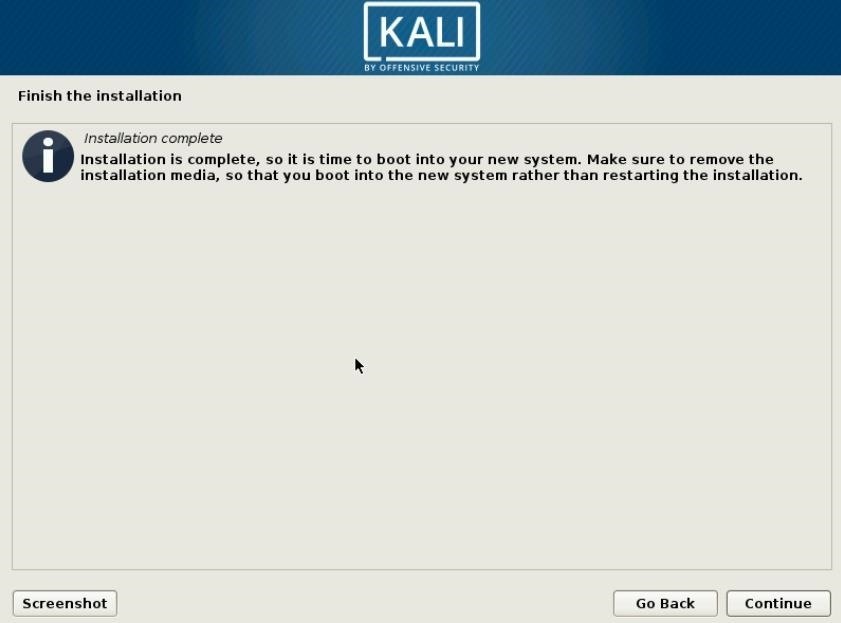
Khi Kali khởi động, chúng tôi sẽ được cung cấp một dấu nhắc đăng nhập mới, trông khác nhiều so với trên phiên bản Kali 2019.3 trở lên. Nếu bạn đã cài đặt 2019.4, thông tin đăng nhập sẽ là tên máy chủ bạn đã chọn và mật khẩu gốc bạn đã tạo hoặc người dùng không phải root và mật khẩu bạn đã tạo. Đối với 2020.1 trở lên, “kali” và “kali” là thông tin đăng nhập người dùng chuẩn mặc định cho các cài đặt nhất định như trong VirtualBox. (Thông tin đăng nhập người dùng root mặc định được sử dụng là “root” và “toor.”)
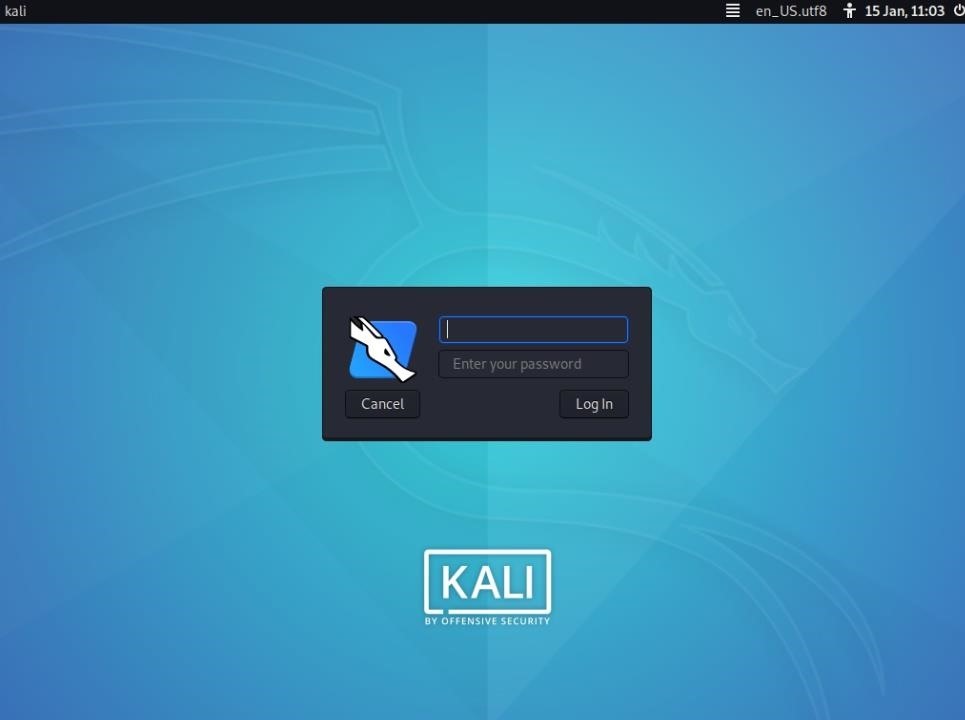
Bây giờ chúng ta có thể thấy máy tính để bàn mới được thiết kế lại, sử dụng môi trường Xfce.
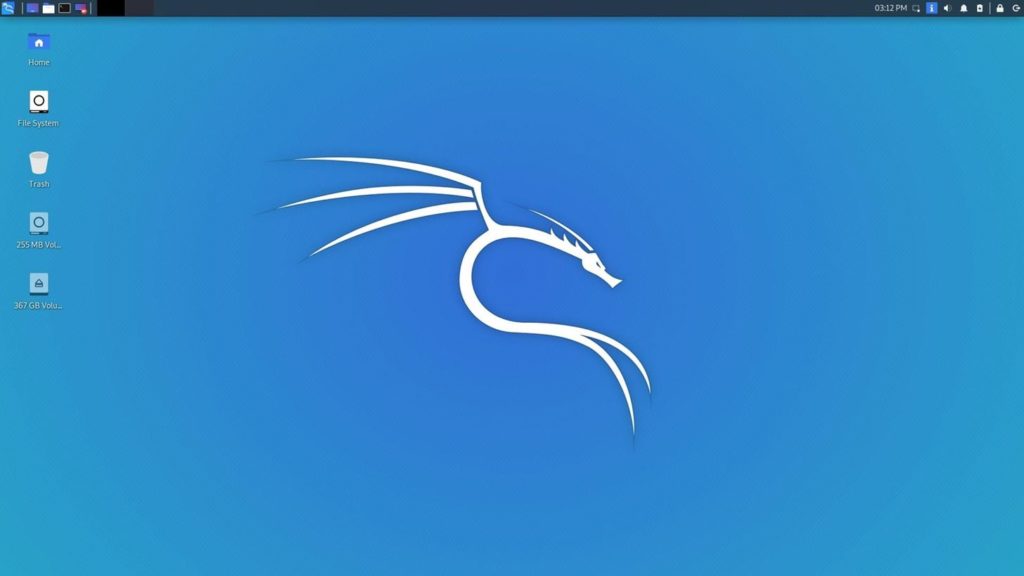
Các biểu tượng, hệ thống tập tin và thiết bị đầu cuối đều đi kèm với các chủ đề mới. Bạn có thể muốn dành chút thời gian để tìm đường xung quanh môi trường mới. Ngoài ra, có những công cụ chúng tôi khuyên bạn nên cài đặt ngay trên bản dựng Kali của mình, bao gồm Git, bộ ghép kênh đầu cuối, Tor, trình chỉnh sửa mã, v.v.
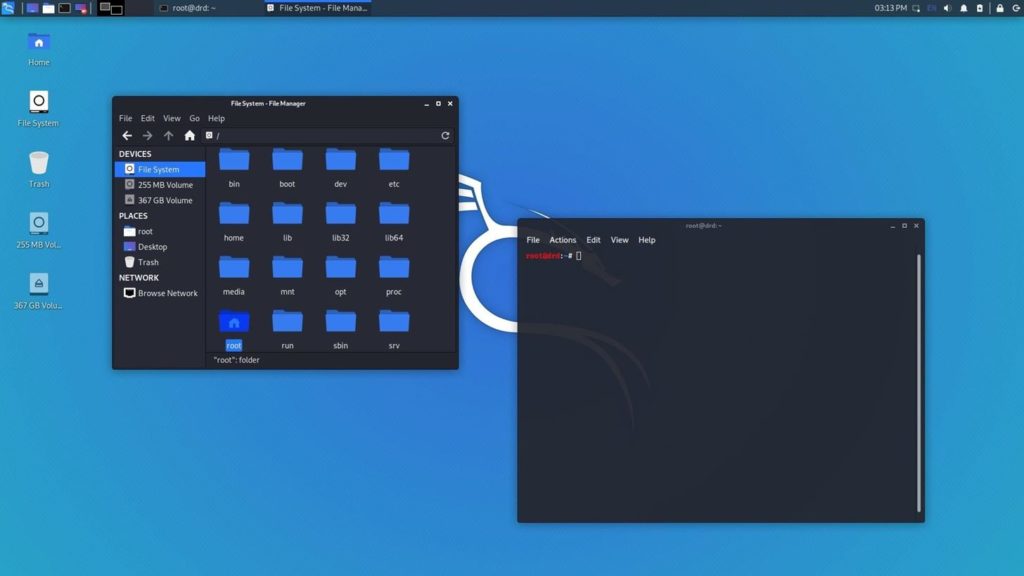
Menu ứng dụng ở trên cùng bên trái, được mô tả bằng biểu tượng Kali, là nơi chứa tất cả các công cụ và cài đặt của bạn. Các công cụ hack được phân loại theo các chủ đề từ kỹ thuật xã hội đến các cuộc tấn công sau khai thác và mật khẩu. Mặc dù menu giao diện người dùng đồ họa cho các ứng dụng rất đẹp, bạn cũng có thể bắt đầu bất kỳ công cụ nào trong số này từ giao diện dòng lệnh trong cửa sổ terminal.
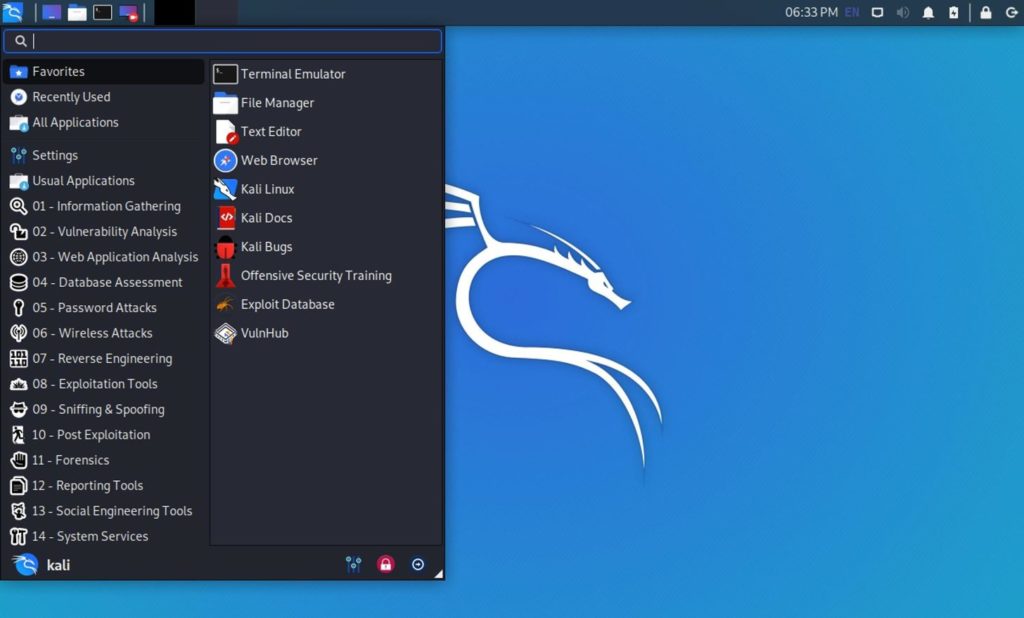
Chế độ Undercover mới hoạt động như thế nào
Kali hiện có một chế độ bí mật, được thiết kế giống như Windows đối với người xem thông thường. Điều này rất hữu ích nếu bạn cần nhìn ít nghi ngờ hơn, cho dù ở nơi công cộng hoặc trong một pentest chuyên nghiệp. Chỉ cần nhập bí mật kali trong thiết bị đầu cuối để chạy tập lệnh và biến đổi môi trường.
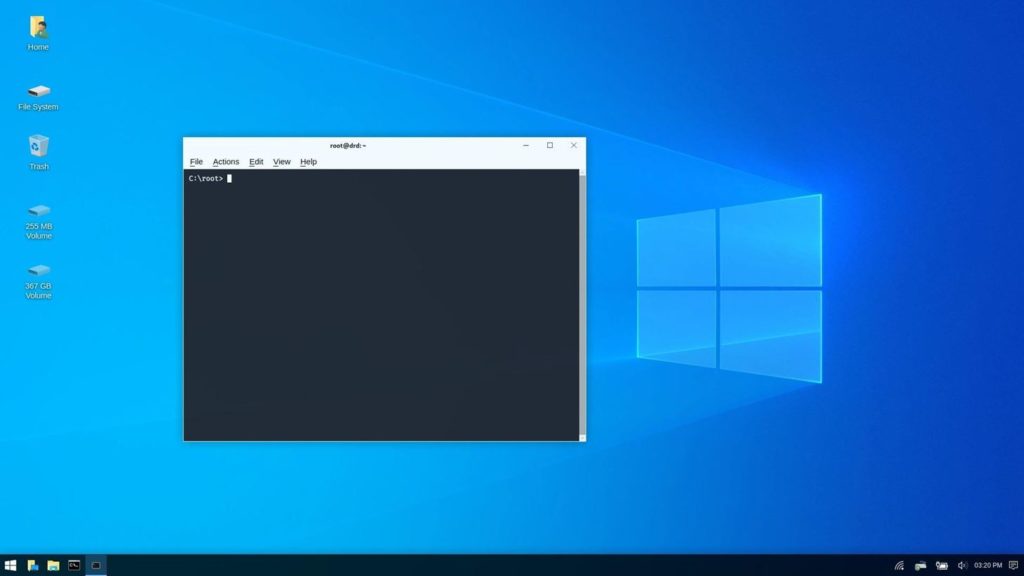
Ngay cả trình đơn và trình quản lý tệp cũng được thiết kế giống Windows.
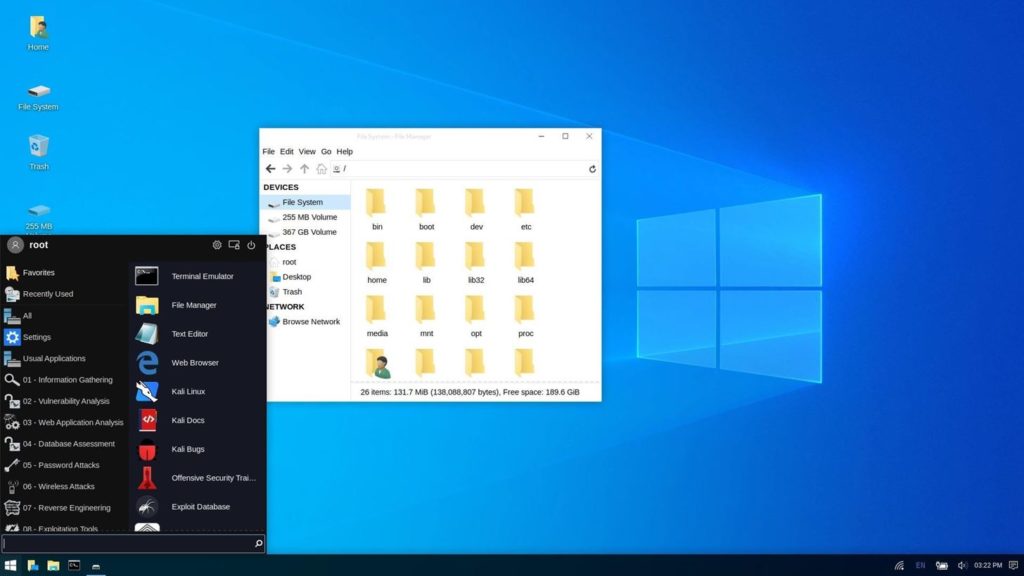
Để thay đổi trở lại môi trường máy tính để bàn bình thường, chỉ cần nhập lại lệnh trong thiết bị đầu cuối.
Cách PowerShell hoạt động trong Kali mới
Kali hiện bao gồm PowerShell, giúp bạn dễ dàng làm việc và thực thi các tập lệnh PowerShell ngay trên hệ thống. Nó có thể được cài đặt với trình quản lý gói. Nếu bạn không phải là người dùng root, hãy thêm sudo vào đầu lệnh bên dưới.
~# apt install powershell
Reading package lists... Done
Building dependency tree
Reading state information... Done
...Để chạy nó, chỉ cần nhập pwsh trong thiết bị đầu cuối và chúng tôi được thả vào dấu nhắc PowerShell.
~# pwsh
PowerShell 6.2.3
Copyright (c) Microsoft Corporation. All rights reserved.
https://aka.ms/pscore6-docs
Type 'help' to get help.
PS /root>Một thay đổi khác liên quan đến cách đóng gói các công cụ mới diễn ra. Hiện tại có tài liệu https://www.kali.org/docs/development/public-packaging/ về cách tạo các gói mới được bao gồm với Kali. Khi một công cụ mới được đóng gói, nó có thể được đệ trình để phê duyệt.
Người dùng không root mặc định trong năm 2020.1 trở lên
Nếu bạn đã cài đặt 2020.1 trở lên, bạn phải tạo người dùng quản trị so với người dùng root. Để sử dụng Kali ở cấp độ gốc, bạn có thể sử dụng sudo -s hoặc sudo -i hoặc sudo su để lấy nó trong trình bao hiện tại của bạn. Bạn cũng có thể tạo mật khẩu cho root khi bạn có dấu nhắc root; sử dụng root passwd và tạo mật khẩu. Sau đó, bạn chỉ có thể sử dụng su để mở quyền truy cập root trong shell của mình.
Ngoài ra, bạn có thể thiết lập quyền không cần mật khẩu khi sử dụng sudo với lệnh sau.
~$ sudo apt install -y kali-grant-root && sudo dpkg-reconfigure kali-grant-rootCác tính năng khác
Kali có một vài tính năng mới khác là tốt. Hạt nhân đã được cập nhật lên phiên bản 5.3.9 vào năm 2019.4, nhưng hiện tại nó đã ở mức 5.5,17 vào ngày 13 tháng 5 năm 2020. Một bổ sung khác là sử dụng BTRFS (hệ thống tệp b-tree), cho phép khả năng quay trở lại thay đổi trên bản cài đặt, giống như tính năng chụp nhanh được sử dụng trong VM.
Phiên bản 2019.4 của Kali cũng là phiên bản cuối cùng hỗ trợ thẻ SD 8 GB cho ARM , vì vậy nếu bạn muốn 2020.1 hoặc cao hơn, bạn sẽ cần thẻ 16 GB. Kali NetHunter cũng được cập nhật. Với NetHunter Kex mới, đầu ra HDMI có thể được kết nối với thiết bị Android , cộng với bàn phím và chuột Bluetooth. – về cơ bản nó tạo ra trải nghiệm máy tính để bàn Kali đầy đủ ngay từ điện thoại của bạn.
Bản dựng 2020.1 đã giới thiệu ba phiên bản Nethunter thông thường, một cho các thiết bị đã root có khôi phục tùy chỉnh và kernel đã vá, một cho các thiết bị đã root với recovery tùy chỉnh và không có kernel tùy chỉnh, và một cho các thiết bị chưa được phân phối.